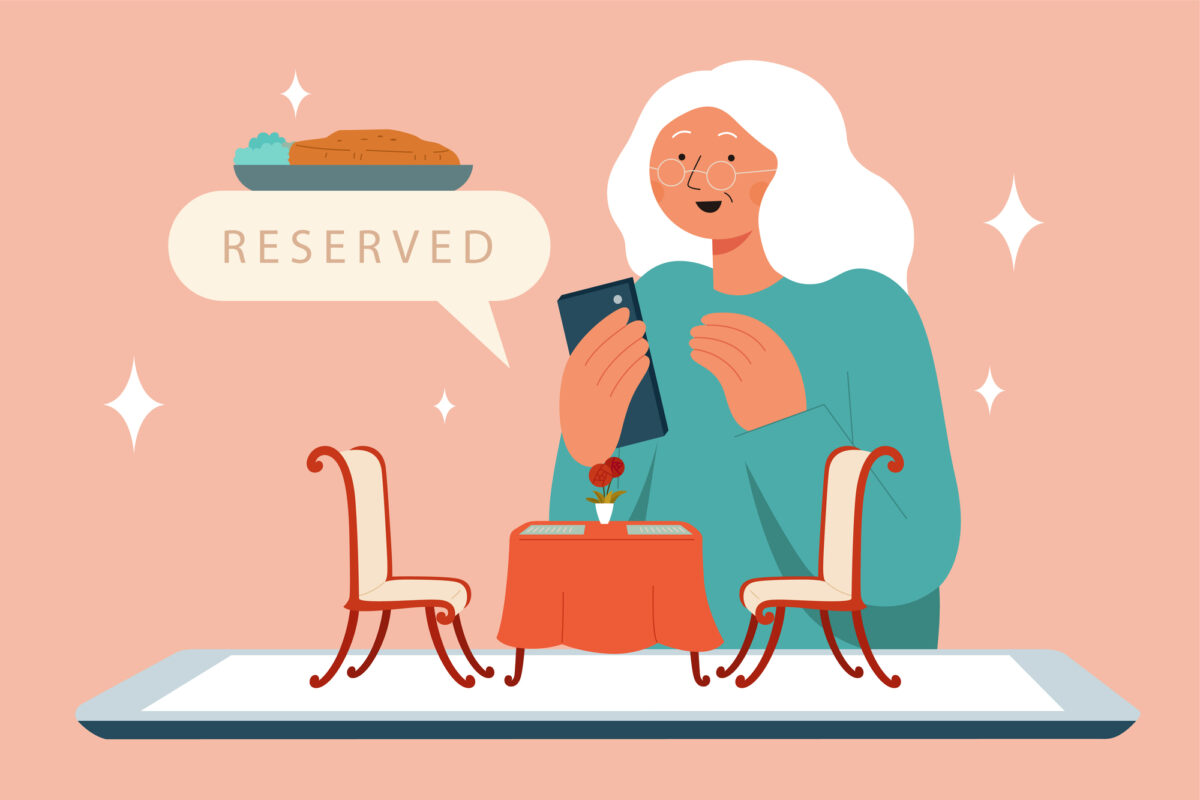
目次
Googleビジネスプロフィールには、検索をしたユーザーがすぐにお店を予約することができる予約リンク機能があります。
Googleマップとの連携、写真やメニューなどの最新情報の提供ができることから、Googleビジネスプロフィールの集客効果には定評があります。さらに予約リンクを設置することで、お客様をより確実にお店に誘導できるのです。
設置の手順や連携できる外部の予約システムプロバイダもご紹介しますので、予約リンクによる集客強化策をぜひご利用ください。
Googleビジネスプロフィールの予約機能は3つ
Googleビジネスプロフィールには、次の通り予約機能が3つあります。
- 予約システム・予約フォームへの予約リンクを設置する機能
- 外部の予約システムプロバイダとの連携で「Googleで予約」ボタンを設置する機能
- メッセージ機能による予約
1-1 予約リンク(自社ウェブサイトなど)
お店や会社のウェブサイトで予約システムを利用している場合、リンクをGoogleビジネスプロフィールに設置すると、下の画像のようにナレッジパネルに表示することができます。

自社のウェブサイトに予約機能がない場合は、予約フォーム提供サービス・Googleフォームなどを利用し、予約フォームを作成のうえWeb上に設置してURLを掲載することも可能です。
リンクを追加後、Googleによる審査で承認されると、ナレッジパネル(または投稿)で予約リンクが表示され、設置が完了します。
この設置方法は後程詳しく説明する設置手順の通り、PCからURLを入力するだけですので、極めて簡単に設置できる方法であることがメリットです。また、Googleアナリティクスを利用する場合、予約リンクにパラメーターを設置してどこのサイトから流入したのかなど、予約者についてのデータをとれることもメリットとして挙げられます。
その一方、自社のウェブサイトや予約システム次第ですが、リダイレクトに時間がかかり、離脱の原因になる可能性があること、次に紹介する「Googleで予約」ボタンよりも設置しても目立たないデメリットもあります。
1-2 「Googleで予約」ボタン(プロパイダと連携)
予約システムを持っているプロパイダと契約していると「Googleで予約」ボタンを設置可能です。「Googleで予約」ボタンをクリックすると、ユーザーは外部の予約システムからお店の予約を行えます。
現在利用できる外部プロバイダには以下のものがあります。
- ぐるなび
- ヒトサラ
- Retty
- Toreta(トレタ)
- EPARK
- Tablecheck
- Reservia(リザービア)
- STORES(ストアーズ)
- asoview(アソビュー)
プロバイダは随時追加され、Googleで一覧が公表されています。
「Googleで予約」ボタンによる予約リンクの設置のメリットは次の通りです。
- 予約サイトからの顧客の流入が期待できるため予約客の確保がしやすくなる
- Google検索のユーザーから見て表示がわかりやすい
一方、外部プロバイダは料金がかかることがデメリットとして挙げられます。Googleビジネスプロフィールは無料なので、トータルコストと効果のバランスを考えて利用しましょう。
1-3 メッセージ機能
メッセージ機能は、ユーザーからのチャットを受け付ける機能です。機能を有効にしておくだけで、ユーザーからの予約リクエストを受けることと予約確認を行うことができます。
使い方は簡単で以下の順に操作し、メッセージ機能を有効化します。
- PCの場合、お店のアカウントにログインし、ビジネス名を検索します。
- 検索結果表示ページの最上部にある「顧客ボタン」をクリック
- 「メッセージ」を選択、クリック
- 画面右上の3つの点が並んだボタンを押すと表示される「メッセージ機能をオンにする」をオン
メリットはもっとも気軽な予約受付方法であることです。外部プロバイダとの契約や予約フォームの設置などの事前準備がなくてもすぐに利用することができます。
デメリットは、予約を自動で管理することはないので、他の方法により管理する必要があること、またユーザーの目につきにくいことが挙げられます。
Googleビジネスプロフィールに予約リンクを設置する手順

設置方法には予約リンクをGoogleビジネスプロフィール上に設置する方法と外部のシステムプロバイダとの連携により「Googleで予約」ボタンを設定する方法の2通りがあり、それぞれ手順が異なります。
1-1で紹介した予約リンクの設置の手順を詳しく解説します。
- Webサイトに予約機能を設けるか、予約フォームを事前に作成してWebサイトに埋め込んでおくなどの準備が必要です。予約機能のあるウェブページや予約フォームのURLを設置するリンクとして入力するためです。
- Googleビジネスプロフィールにログインし、管理画面のサイドメニューを開いて「情報」をクリックします。

- 「予約リンク」をクリックします。

- 予約リンクの設定画面に予約フォームのURLを入力して「適用」をクリックします。

なお、1-2で紹介した「Googleで予約」ボタンの設置の手順は以下の通りです。
- PCで、ビジネス プロフィール マネージャにログイン。ビジネスが複数ある時は、予約ボタンを設置したいビジネスを選びます。
- メニューバーから「予約」 を選択してクリック。ただし、予約ボタンが設置できない業種・地域では「予約」がメニューバーには表示されません。
- 契約しているプロバイダを選択し、登録します。
登録すると自動的に「Googleで予約」ボタンと予約リンクが設置されます。
予約リンクが表示されない場合の対処法
予約リンクを設置しても表示されないというトラブルが生じることがあります。こうした場合、どのように解消すればよいのでしょうか。対応方法について詳しく説明します。
3-1 予約システムが機能しているか確認する
外部連携またはお店のWeb上で利用している予約システムが機能していないか、何らかの理由で止まっている可能性があります。予約システムのプロバイダに連絡して、トラブルを解消してもらえるように問い合わせをしてみましょう。
また、リンクを一旦削除しリンクを設定しなおすことが有効である場合もあります。「Googleで予約」ボタンからリンクを設定している場合はGoogleビジネスプロフィールからの操作では削除することができないため、プロバイダに設定しなおしてもらうようにしてください。
3-2 ポータルサイトのURLを入力していないか確認する
ぐるなび・EPARKなどのポータルサイトのURLやGoogleフォームなどのフォームのURLを直接Googleビジネスプロフィールのナレッジパネル上の「リンクを追加」から設定しても予約機能が使えません。URLはお店や会社のURLのドメインを利用する必要があるからです。そのため、必ずウェブサイト上のリンクからURLを入力して「リンクを追加」するようにしましょう。
3-3 反映されるまで時間を置く
設置した予約リンクの反映までは少し時間がかかります。リンクもGoogleによる簡単な審査があります。また、サーバへのリンクのアップロードにも多少タイムラグが生じることから、少し時間をおいてから確認しましょう。
Googleビジネスプロフィールで予約受付のお知らせを投稿する方法

予約リンクを設置した後は、利用してもらえるようにお知らせをしましょう。Googleビジネスプロフィールの投稿機能により、予約を受け付けることをユーザーにお知らせすることができます。
Googleビジネスプロフィールのナレッジパネルに表示される「最新情報を追加」ボタンから簡単な手順で投稿を行うことができます。お知らせの投稿手順は、以下の通りです。
- ビジネス名をGoogleで検索
- ナレッジパネル上部の「最新情報を追加」をクリック
- 投稿とともにボタンを追加、ボタンは「予約」を選択
- 予約リンクのURLを入力、最後に「投稿」ボタンをクリック
「お待たせしました!ディナーの予約を受け付けます」など予約受付のお知らせをしてみましょう。予約受付時間などの案内も投稿に含めておくとよりユーザーの役に立ちます。
予約リンクを設置して集客を強化しよう
検索からGoogleビジネスプロフィールにたどり着いた見込み客にアクションを起こしてもらうには、予約リンクやGoogleで予約ボタンの設置が有効です。
特に「Googleで予約」ボタンはユーザーの目につきやすく、外部ポータルの集客力を利用することもできるので、大きなメリットがあるリンクの設置方法です。
Googleビジネスプロフィールはリンクの設置や投稿により、さらに集客力を高めることができますが、複数店舗をお持ちの場合は、1店舗ずつ情報設定をする必要があるため、かなりの作業工数がかかってしまいます。
そんなお悩みを解決するのがGoogleビジネスプロフィールやYahooプレイス、HP、各SNSにおける店舗情報の一括管理サービス「Canly(カンリー)」です。
Canlyは、Googleビジネスプロフィールに登録している複数の店舗情報やクチコミを一括で管理できるサービスです。
複数店舗の情報更新や分析を一括で行うことができるだけでなく、40,000店舗以上の支援実績を持つ専任コンサルタントが日々の運用ノウハウの提供、運用体制の構築まで伴走するサービスとなっているため、MEO対策をしっかりやっていきたい企業様にオススメです。
勉強会も定期的に実施しているので、Googleビジネスプロフィールを通して集客力アップを考えている担当者様は、ぜひお気軽にお問い合わせください。
・「Canly(カンリー)」資料ダウンロードはこちら
https://jp.can-ly.com/whitepaper/service/
・「Googleビジネスプロフィール」お役立ち資料はこちら
https://jp.can-ly.com/whitepaper/
=======執筆時に参考にしたURL=======






